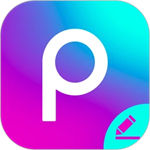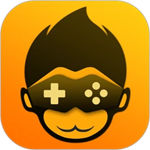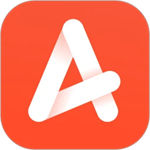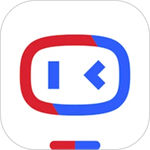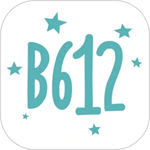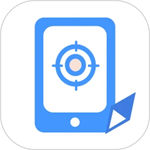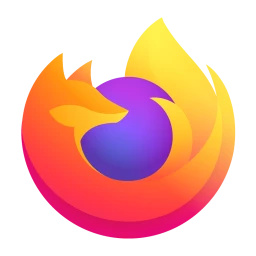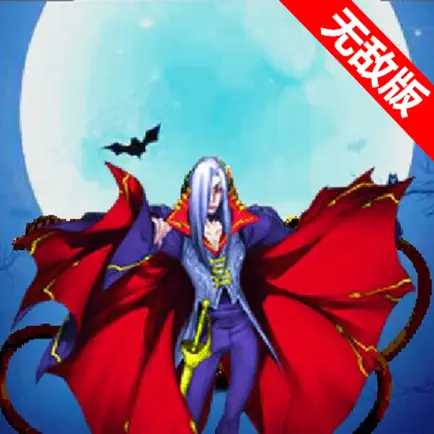火狐浏览器是一款自由开放源码的浏览器软件,为用户提供极高匹配度的搜索功能。在火狐浏览器这款软件中,直观的页面功能,简约的功能布局,在线收藏网站,标签浏览,一键下载网页资源,查询历史书签。账号同步登录,多终端一键登录。智能化的过滤广告的模式,减少哦广告的弹窗,为用户提供一个绿色安全的的使用环境。在火狐浏览器这款软件中,优质的上网冲浪的体验极佳,为用户提供不同的扩展功能,轻松下载安装扩展软件的功能,帮助用户提升浏览冲浪的使用感受。接下来,小编为大家介绍火狐浏览器百度网盘倍速播放教程。感兴趣的小伙伴可以看看!
火狐浏览器百度网盘怎么倍速播放?
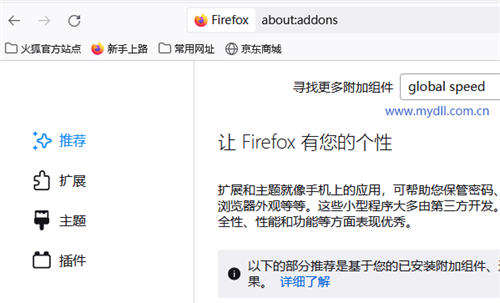
1、打开火狐浏览器,点击右上角三个横线按钮;
2、在出现的菜单中,点击【扩展和主题】;
3、在右上角【寻找更多附加组件】搜索框中搜索:【Gloabal Speed】;
4、在搜索结果中点击【Global Speed: 视频速度控制】;
5、点击【添加到Firefox】按钮;
6、火狐浏览器会询问我们是否添加,点击【添加】按钮,即可完成 global speed 下载安装操作。
以上,就是火狐浏览器百度网盘倍速播放的教程。